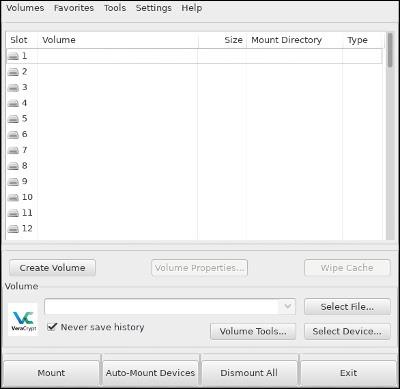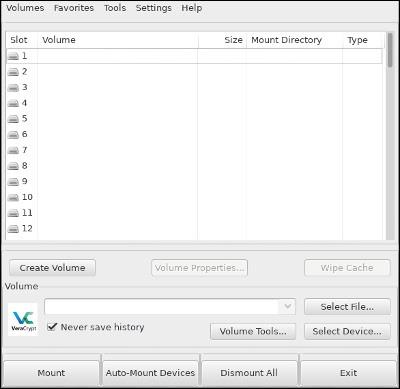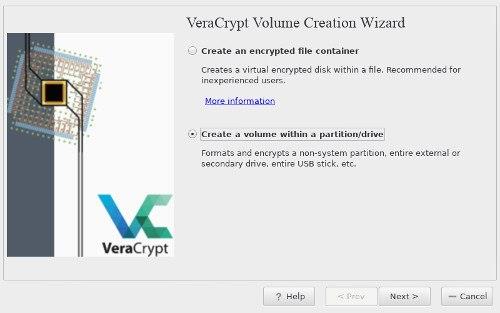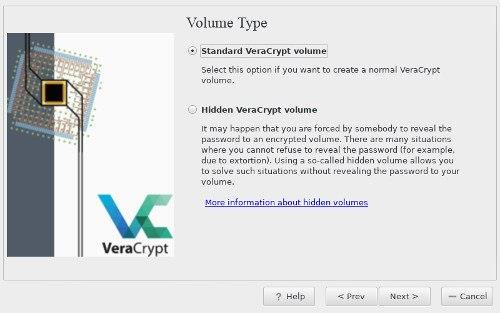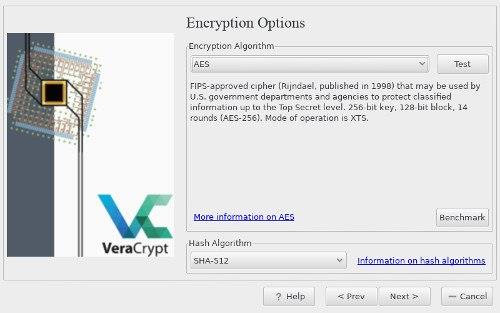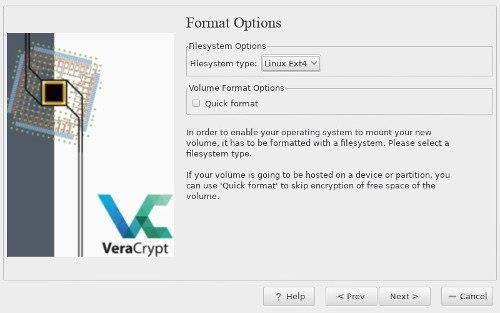USB (vyměnitelný disk) je místo, kde jsou uloženy vaše důležité soubory. Co se stane, když ji ztratíte? Pokud nemáte vytvořenou zálohu, všechna vaše důležitá data budou ztracena, v horším případě nebudete vědět, kdo ji použije.
Je lepší se chránit šifrováním USB. Pokud použijete tuto metodu, pokud osoba, která získává USB, nemá dostatek prostředků na prolomení pokročilého šifrování nebo protože jste nenastavili dostatečné zabezpečení, můžete si být jisti, že vaše data jsou v dobrém stavu.
Stáhněte a nainstalujte VeraCrypt
VeraCrypt je snadný a bezpečný způsob šifrování USB a dalších úložných zařízení. Kromě toho je to také velmi spolehlivá aplikace
V tomto článku vám ukážu, jak používat VeraCrypt v Linuxu a Windows, ale aplikace je dostupná i pro Mac.
Uživatelé Windows a Mac si mohou stáhnout instalační program ze stránky stahování projektu , zatímco uživatelé Linuxu najdou VeraCrypt ve svých distribučních repozitářích. Nebo si můžete stáhnout také pomocí odkazu níže:
Pokud máte obavy o bezpečnost, můžete použít podpisy uvedené na stránce stahování k ověření instalačního programu před jeho spuštěním.
VeraCrypt poskytuje poměrně jednoduchý instalační program, stačí kliknout a postupovat podle pokynů. Klíčové slovo „Další“ bude ve většině případů fungovat.
USB šifrování
Jakmile nainstalujete VeraCrypt, můžete jej otevřít a začít nastavovat USB.
Než začnete, nezapomeňte zkopírovat vše z tohoto USB, protože tento proces zformátuje USB a ztratíte všechny soubory na něm.
Vytvořit svazek
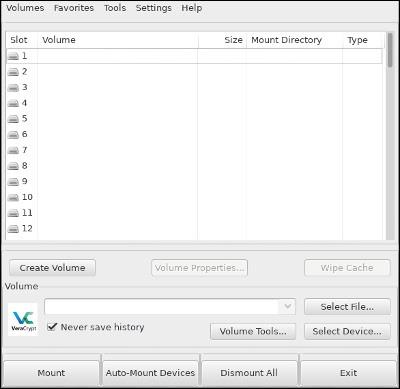
Když poprvé otevřete VeraCrypt, uvidíte okno se seznamem dostupných jednotek. To však nejsou všechny skutečné pohony. Zobrazují se tam, kde připojíte šifrovaný disk, takže se příliš nebojte!
Přímo níže uvidíte tlačítko Vytvořit svazek , kliknutím jej vyberte.
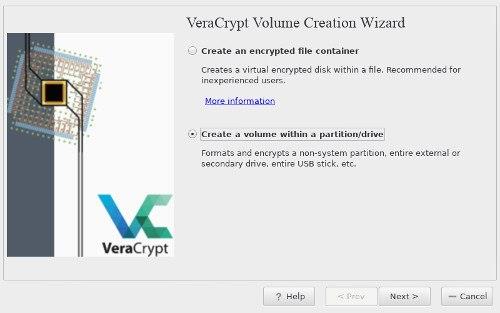
Poté se zobrazí okno Průvodce vytvořením svazku. Na výběr budete mít ze 2 možností. Měli byste však zvolit druhou možnost, protože na USB vytvoříte šifrovaný svazek a poté klikněte na Další.
Standardní a skryté
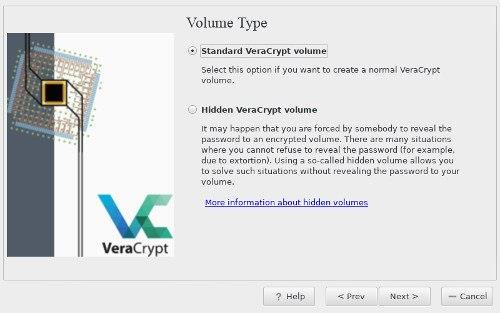
VeraCrypt podporuje dva různé typy šifrovaných svazků. Nejprve máte standardní objem. Jsou to jen základní zašifrované svazky, které jsou volně viditelné. Skrytá hlasitost není vidět. Pro většinu programů vypadají jen jako náhodná data nebo nezformátovaná jednotka. Tyto skryté svazky poskytnou vašemu USB další úroveň zabezpečení.
Vyberte USB
Na další obrazovce můžete vybrat svazek, který chcete zašifrovat. Zde také musíte vybrat zařízení USB ze seznamu dostupných jednotek. Ujistěte se, že jste vybrali ten správný, protože pokud omylem zformátuje a zašifruje důležitý pevný disk, nastanou problémy.
Navíc máte na výběr mezi šifrováním celého zařízení nebo jednoho oddílu na tomto zařízení. Pokud chcete zašifrovat celé zařízení, vyberte zařízení v nabídce a ne žádný oddíl.
Vyberte šifrování
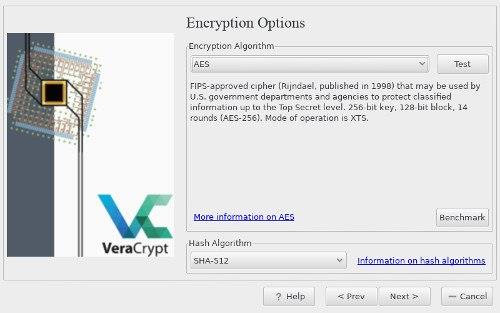
To je velmi důležitý krok. Typ šifrování, který zvolíte, ochrání vaše soubory. Pokud nemáte znalosti o šifrování, zvolte AES jako „ Encryption Algorithm “ a SHA512 jako „ Hash Algorithm “.
Pokud se necítíte dostatečně bezpečně, můžete také použít možnosti seskupování šifrování. Zpomalí však vaši jízdu.
Vytvořit heslo

V dalším okně můžete nastavit heslo. K otevření zašifrovaného USB potřebujete heslo a je třeba vyvážit zabezpečení a snadné zapamatování tohoto hesla. Nejlepší je heslo obsahující asi 15 znaků.
Pokud zapomenete heslo, vaše data budou ztracena a není možné je získat zpět.
Naformátujte a dokončete
Poslední dvě okna vám pomohou vytvořit šifrování, vybrat formát jednotky a naformátovat ji.
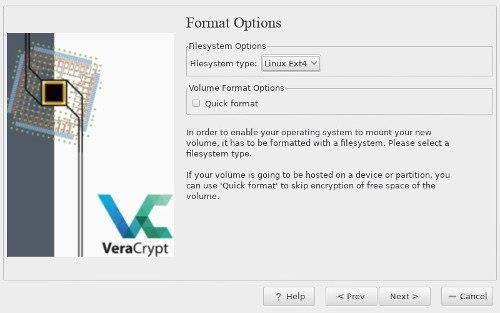
Instalační program se zeptá, zda potřebujete uložit soubory větší než 4 GB. Pokud se rozhodnete nevytvářet oddíl FAT32, standardně se vytvoří, protože to je nejběžnější volba. Měli byste však zvolit oddíl NTFS pro Windows nebo oddíl EXT4 pro Linux.
Při generování šifrovacího šifrování náhodně pohybujte myší v okně nastavení, abyste pomohli VeraCryptu vygenerovat co nejbezpečnější šifrovací klíč.
Nakonec vyberte Dokončit a nechte VeraCrypt vytvořit šifrovaný svazek.
Použijte USB
Vraťte se na hlavní obrazovku a vložte USB do počítače. Klikněte na Vybrat zařízení , poté vyberte šifrované USB a klikněte na Otevřít.
Vraťte se do hlavní nabídky a klikněte na Připojit ve spodní části okna.
VeraCrypt připojí váš disk tam, kde určíte. Poté jej můžete používat jako jakýkoli jiný USB disk.
Díky použití VeraCrypt bude vaše USB zašifrováno a vy se můžete cítit zcela bezpečně o svých datech!